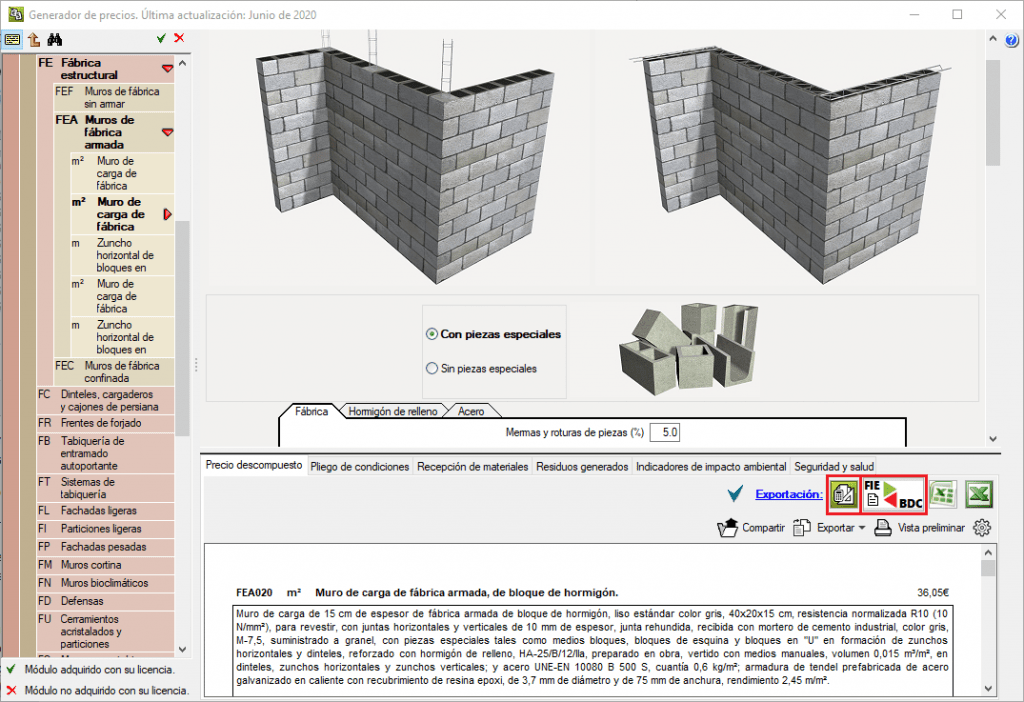Versión online (WEB) del Generador de precios
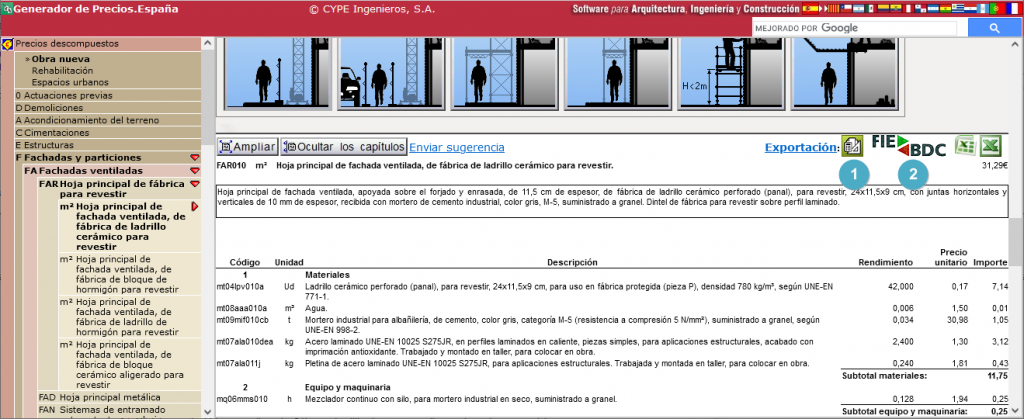
- Exportar arrastrando al programa de presupuestos Arquímedes
Para exportar la unidad de obra que está visualizando tiene que tener en ejecución el programa "Arquímedes" con el presupuesto que está realizando abierto. Después, pulse sobre el icono (1) ("Arrastrar BC3 sobre 'Arquímedes'") con el botón izquierdo del ratón y, sin dejar de presionarlo, arrastre el puntero del ratón sobre el capítulo donde desea importar la unidad de obra. Una vez que el puntero esté en el lugar deseado, suelte el botón izquierdo del ratón y la unidad de obra será importada por el programa de mediciones y presupuestos. La información que se copia es únicamente la necesaria para obtener el precio relativo a la unidad de obra que está visualizando en el Generador de precios. - Exportar arrastrando a programas de presupuestos diferentes a Arquímedes
Para exportar la unidad de obra que está visualizando tiene que tener en ejecución el programa de mediciones y presupuestos con el presupuesto que está realizando abierto. Después, pulse sobre el icono (2) ("Arrastrar BC3 sobre 'Arquímedes' u otro programa de mediciones y presupuestos)" con el botón izquierdo del ratón y, sin dejar de presionarlo, arrastre el puntero del ratón sobre el capítulo donde desea importar la unidad de obra. Una vez que el puntero esté en el lugar deseado, suelte el botón izquierdo del ratón y la unidad de obra será importada por el programa de mediciones y presupuestos. La información que se copia es únicamente la necesaria para obtener el precio relativo a la unidad de obra que está visualizando en el Generador de precios.
Versión de escritorio del Generador de precios
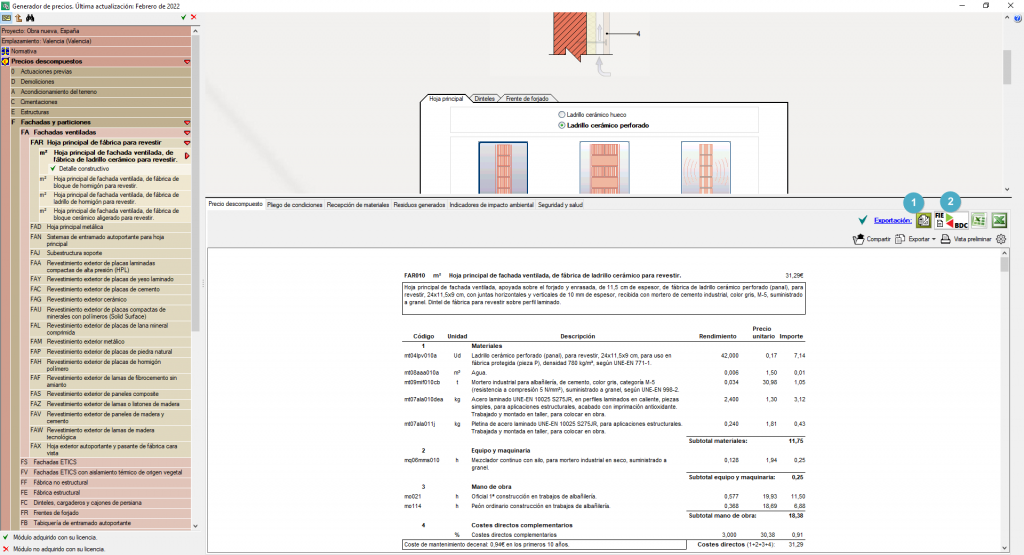
- Exportar arrastrando al programa de presupuestos Arquímedes
Para exportar la unidad de obra que está visualizando tiene que tener en ejecución el programa "Arquímedes" con el presupuesto que está realizando abierto. Después, pulse sobre el icono (1) con el botón izquierdo del ratón y, sin dejar de presionarlo, arrastre el puntero del ratón sobre el capítulo donde desea importar la unidad de obra. Una vez que el puntero esté en el lugar deseado, suelte el botón izquierdo del ratón y la unidad de obra será importada por el programa de mediciones y presupuestos. La información que se copia es únicamente la necesaria para obtener el precio relativo a la unidad de obra que está visualizando en el Generador de precios. - Exportar arrastrando a programas de presupuestos diferentes a Arquímedes
En este caso se consideran diferentes formas o métodos con el fin de permitir la transferencia de unidades de obra desde el Generador de precios a diferentes versiones de programas de presupuestos. Ya que no todos los programas de presupuestos y mediciones ni sus diferentes versiones pueden interpretar el contenido del enlace que se crea en el evento de Windows "Arrastrar" desde el Generador de precios. No se dispone de ningún mecanismo para saber si un programa de presupuestos diferente a Arquímedes entiende uno u otro procedimiento o formato de enlace. Ya que el evento Windows "Soltar" el Generador de precios no lo analiza (sólo tiene en cuenta el evento de Windows "Arrastrar"), eso lo hace el programa que recibe el evento Windows “Soltar” por lo que no se tiene el control sobre esa acción.
Por tanto se dispone de dos opciones de trabajo. Por defecto, al entrar al programa Generador de precios, la opción para exportar unidades de obra a programas de presupuestos diferentes a Arquímedes será por medio del icono (2). Si se pulsa dicho icono (2) cambiará a un icono del tipo (3). Y viceversa, si se vuelve a pulsar el icono vuelve al estado inicial. Es decir, cada vez que se pulsa el icono se cambia de procedimiento.
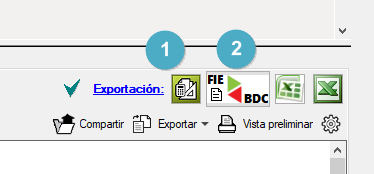
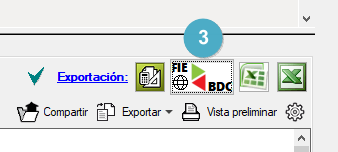
- Exportar arrastrando a programas de presupuestos mediante el método de URL directa (2)
Normalmente se empleará esta opción si el programa de presupuestos que va a recibir el evento de soltar emplea para interpretar el enlace del fichero BC3 una URL directa al fichero BC3. Para exportar la unidad de obra que está visualizando tiene que tener en ejecución el programa de mediciones y presupuestos con el presupuesto que está realizando abierto. Después, pulse sobre el icono (2) con el botón izquierdo del ratón y, sin dejar de presionarlo, arrastre el puntero del ratón sobre el capítulo donde desea importar la unidad de obra. Una vez que el puntero esté en el lugar deseado, suelte el botón izquierdo del ratón y la unidad de obra será importada por el programa de mediciones y presupuestos. La información que se copia es únicamente la necesaria para obtener el precio relativo a la unidad de obra que está visualizando en el Generador de precios. - Exportar arrastrando a programas de presupuestos mediante el método de URL indirecta (3)
Normalmente se empleará esta opción si el programa de presupuestos que va a recibir el evento de soltar emplea para interpretar el enlace del fichero BC3 una URL indirecta al fichero BC3. Para exportar la unidad de obra que está visualizando tiene que tener en ejecución el programa de mediciones y presupuestos con el presupuesto que está realizando abierto. Después, pulse sobre el icono (3) con el botón izquierdo del ratón y, sin dejar de presionarlo, arrastre el puntero del ratón sobre el capítulo donde desea importar la unidad de obra. Una vez que el puntero esté en el lugar deseado, suelte el botón izquierdo del ratón y la unidad de obra será importada por el programa de mediciones y presupuestos. La información que se copia es únicamente la necesaria para obtener el precio relativo a la unidad de obra que está visualizando en el Generador de precios.
Si desconoce el método que emplea su programa de presupuestos para interpretar el evento de Windows "Soltar" al arrastrar la unidad de obra, pruebe con ambos métodos (2), (3).